1. Aus diesem Grund sollte eine "Back-in-Stock" Benachrichtigung in keinem Onlineshop fehlen
Jeder kennt sicher die Situation: Man besucht den Lieblings-Onlineshop, ob nun weil man die Brand mag oder die Produkte einmalig sind, und man findet das gewünschte Produkt nicht vor. Entweder es ist ausverkauft oder gar gänzlich offline. Genauso verhält sich Shopware standardmäßig, je nach Konfiguration ist der Artikel nicht mehr im Shop sichtbar oder wird noch angezeigt, jedoch ohne Interaktionsmöglichkeit.
Das ist gleich aus mehreren Gründen schade: Der meist teuer erkaufte User ist innerhalb der Customer-Journey nun fast am Ende und hat das gewünschte Produkt gefunden, findet aber auf der Produkt-Detail-Seite keinerlei Interaktionsmöglichkeit vor. Blöd, der User wird das Produkt nun einfach irgendwo anders kaufen und wird den Onlineshop nicht sonderlich positiv im Kopf behalten.
Weiterhin solltet ihr auch an das SEO Ranking eurer Produkt-Detail-Seiten denken: Sobald das Produkt nicht mehr im Shop angezeigt wird - jedoch als Backlink irgendwo hinterlegt ist, oder in der organischen Suche bei Google indiziert ist, führen diese Links ins Leere. Auch der Google Crawler findet die Seite nicht mehr und wird daraus entsprechende Schlüsse ziehen und die URL entsprechend zukünftig weniger berücksichtigen.
Sicher ist es nie schön wenn ein Produkt nicht mehr auf Lager ist - kommt es aber dazu - kann man das Beste daraus machen. Und genau dort setzt unser Plugin an. Wir haben uns das Verhalten von Usern angeschaut und festgestellt, dass viele durchaus bereit sind ihre Email-Adresse einzutragen und das Produkt bei Verfügbarkeit nachzuordern. Wir haben uns bei der Entwicklung des Plugins Mühe gegeben alle Belange abzudecken: So fügt sich das Design in nahezu jedes verwendete Shopware Theme minimalistisch ein und regt Kunden an, trotz der zunächst negativen Erfahrung, mit dem Onlineshop zu interagieren. Aufgrund der Bestimmungen der DSGVO erhält der User nun eine E-Mail, in welcher er bestätigen muss, dass Du ihn benachrichtigen darfst, sobald das Produkt wieder verfügbar ist (Double-Opt-In).
Als Admin kannst Du nun innerhalb des Plugins überwachen welche Kunden auf welche Produkte warten. So gelingt es schnell Deine Bemühungen auf die Beschaffung bestimmter Produkte zu konzentrieren. Sobald diese wieder in stock sind, erhalten alle wartenden User automatisch eine E-Mail, mit einem Button, welche idealerweise direkt in den Checkout Deines Shops führt.
Ob Deine Bemühungen erfolgreich waren, die User also aufgrund der E-Mail Benachrichtigung konvertiert sind, kannst Du anschließend in unserem Monitoring Feature sehen.
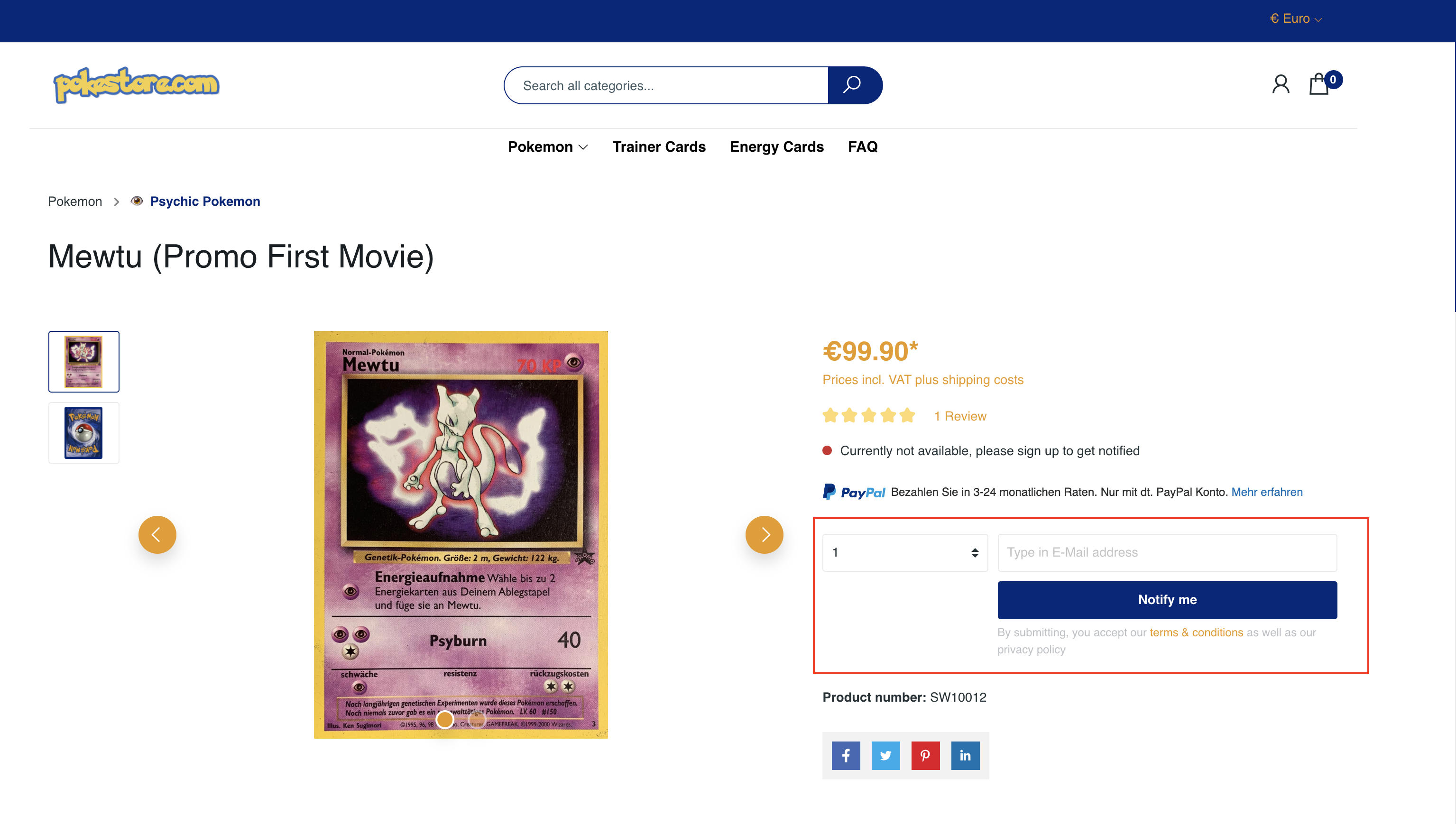
Pros
- Kein Verlust mehr von SEO Rankings
- Anregung zur Interaktion mit der Marke
- Erhöhung der Touch-Points zum Kunden
- Überblick über nachgefragte, jedoch nicht verfügbare Produkte
Cons
- Leider aufgrund der DSGVO nur mit Double-Opt-In möglich
Back in stock Benachrichtigung für Kunden
Eine Funktion wie sie bei Shopware eigentlich Standard sein sollte - ein Back in stock reminder. Du kennst das Problem ganz sicher selbst: Du besuchst Deinen Lieblings-Onlineshop und das gewünschte Produkt ist vergriffen, nichts ist schlimmer als Dich nun im Regen stehen zu lassen. Gib Deinen Kunden genau an dieser Stelle die Möglichkeit sich entweder einzuloggen und so automatisch eine Mail zu erhalten, sobald das Produkt wieder verfügbar ist oder Ihre Mailadresse direkt auf der Produkt-Detailseite einzugeben.
Mit diesem Gutscheincode erhältst Du 10% Rabatt: pluszweipromo-2022
2. So installierst Du unser Plugin Schritt-für-Schritt
1. Step: Plugin Kaufen
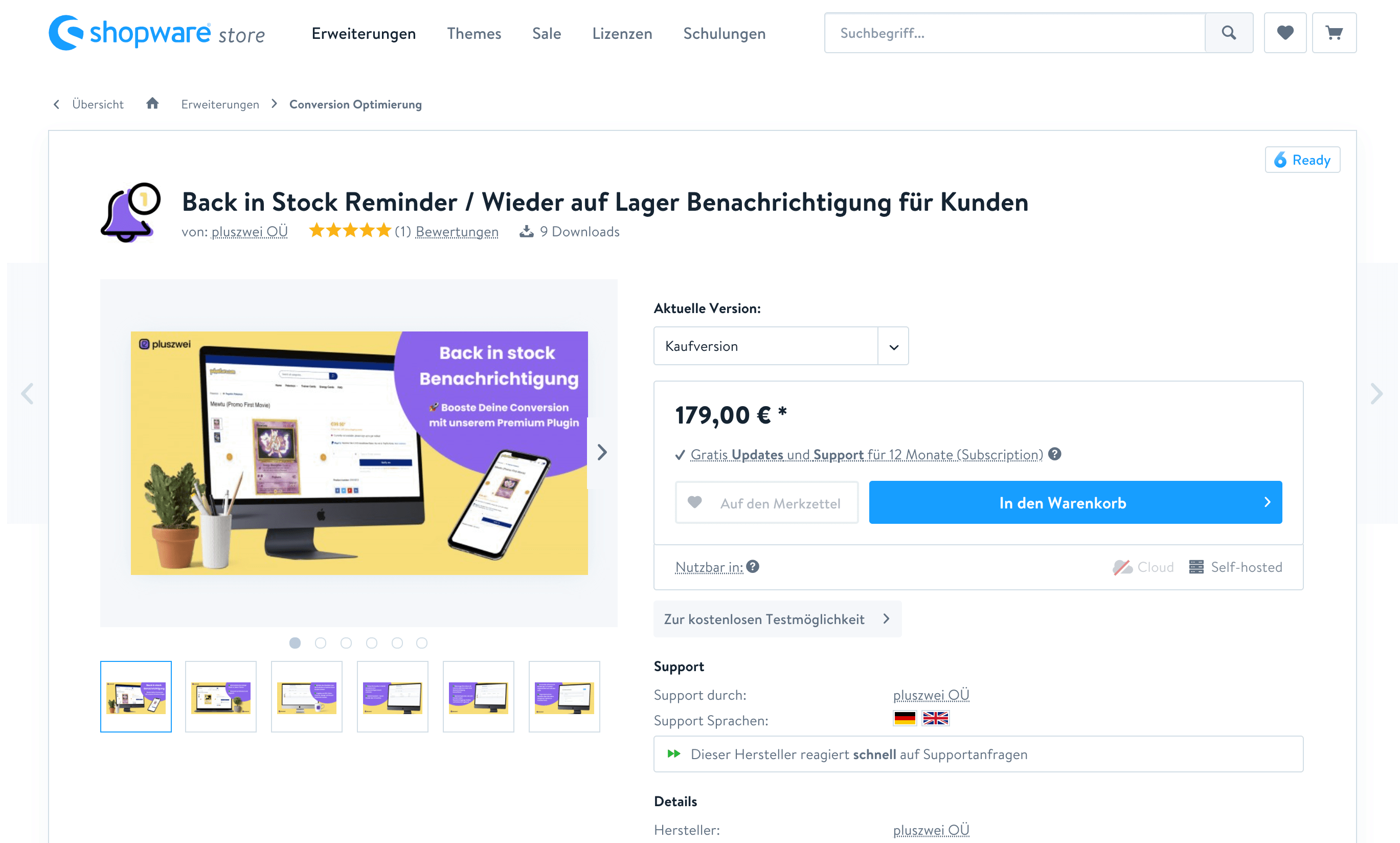
2. Step: Installieren und Aktivieren
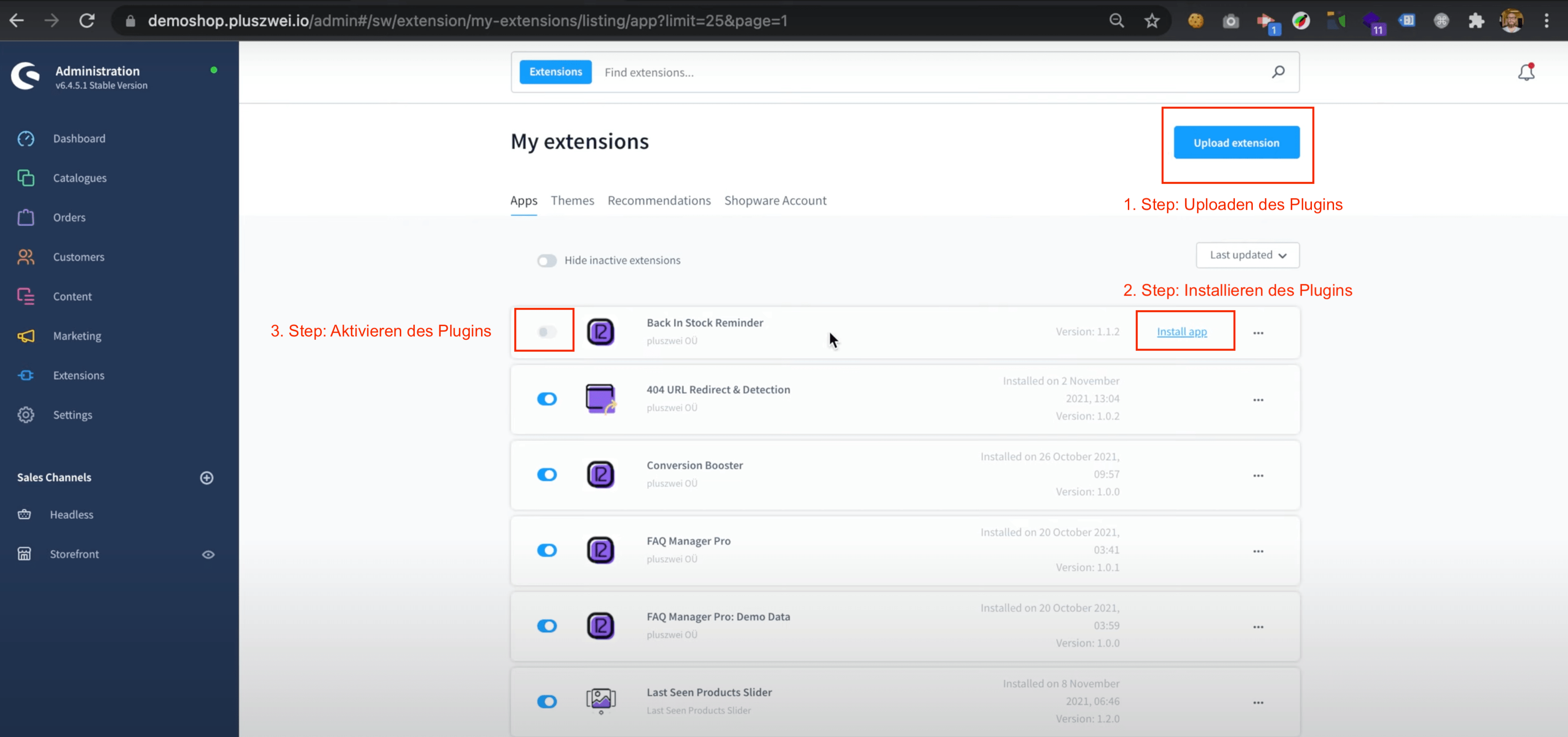
3. Step: Grundeinstellungen vornehmen
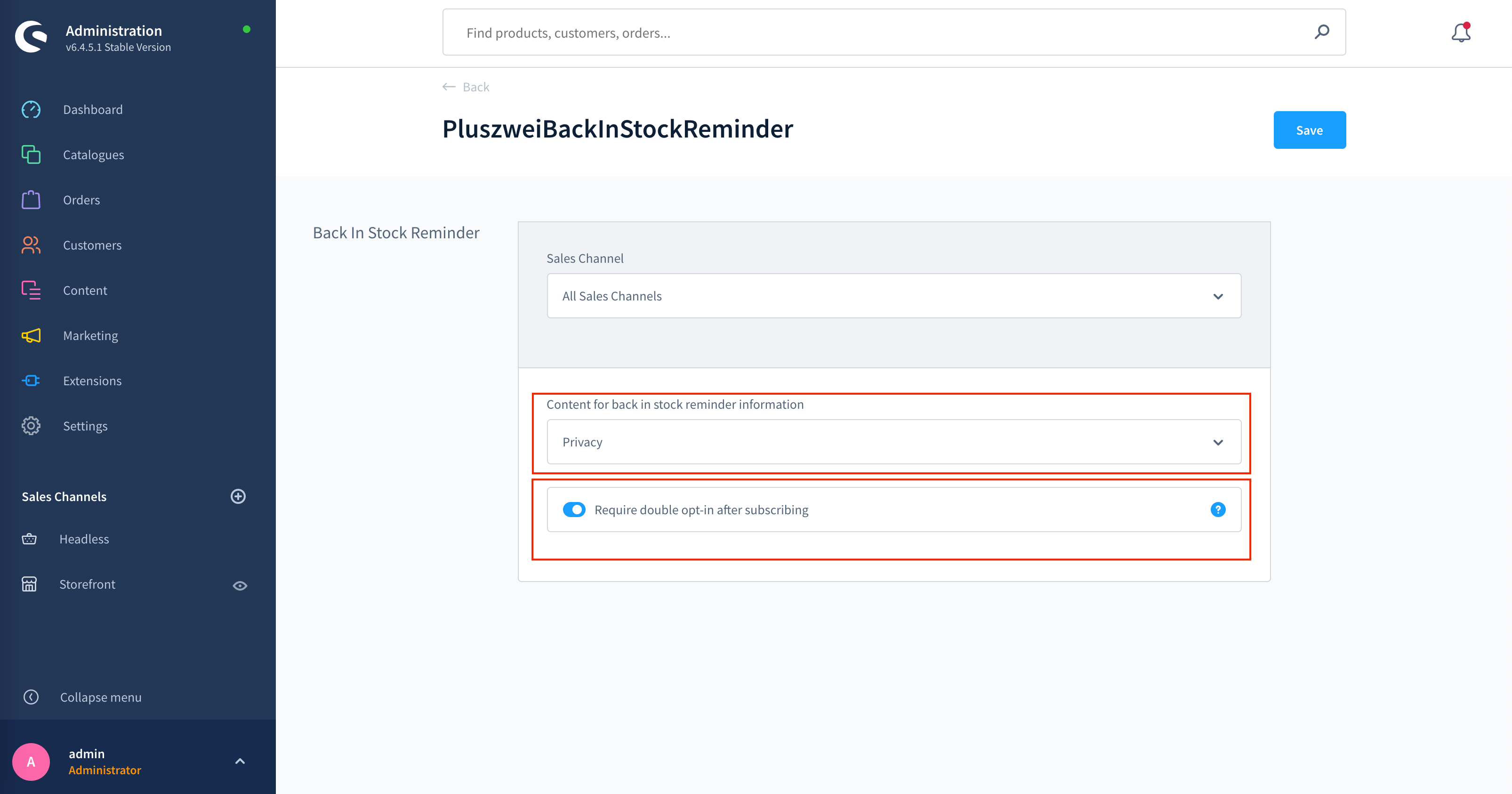
In der Konfiguration des Plugins, kannst Du exakt zwei Einstellungen vornehmen:
1. Bestimme einen CMS-Inhalt, welcher Deinen Usern die Datenschutz-Bestimmungen zur Nutzung des Plugins erläutert:
Bitte habe Verständnis dafür, dass wir Dir hier keinen Vordruck bieten können, da sich dieses Thema derzeit stark in Bewegung findet und wir so nicht in der Lage sind eine rechtsverbindliche Aussage zu treffen. Wir empfehlen Dir ein wenig zu googlen und ggf. Kontakt zu Deinem Datenschutzbeauftragten aufzunehmen.
Viele von euch kennen sicher das Angebot der it-recht-kanzlei aus München, dort wird über das Thema Folgendes gesagt:
Warenverfügbarkeitsbenachrichtigungen per Mail: Was ist rechtlich zu beachten?
Unser Plugin erfüllt diese Vorraussetzungen, bitte prüfe aber Deine individuelle Situation und füge einen entsprechenden Absatz/ Hinweis zu Deiner Datenschutzerklärung hinzu (vgl. III + IV aus dem Artikel oben).
Der ausgewählte CMS-Inhalt wird auf der Product-Detail-Page eingebunden und dem User als Modal angezeigt:
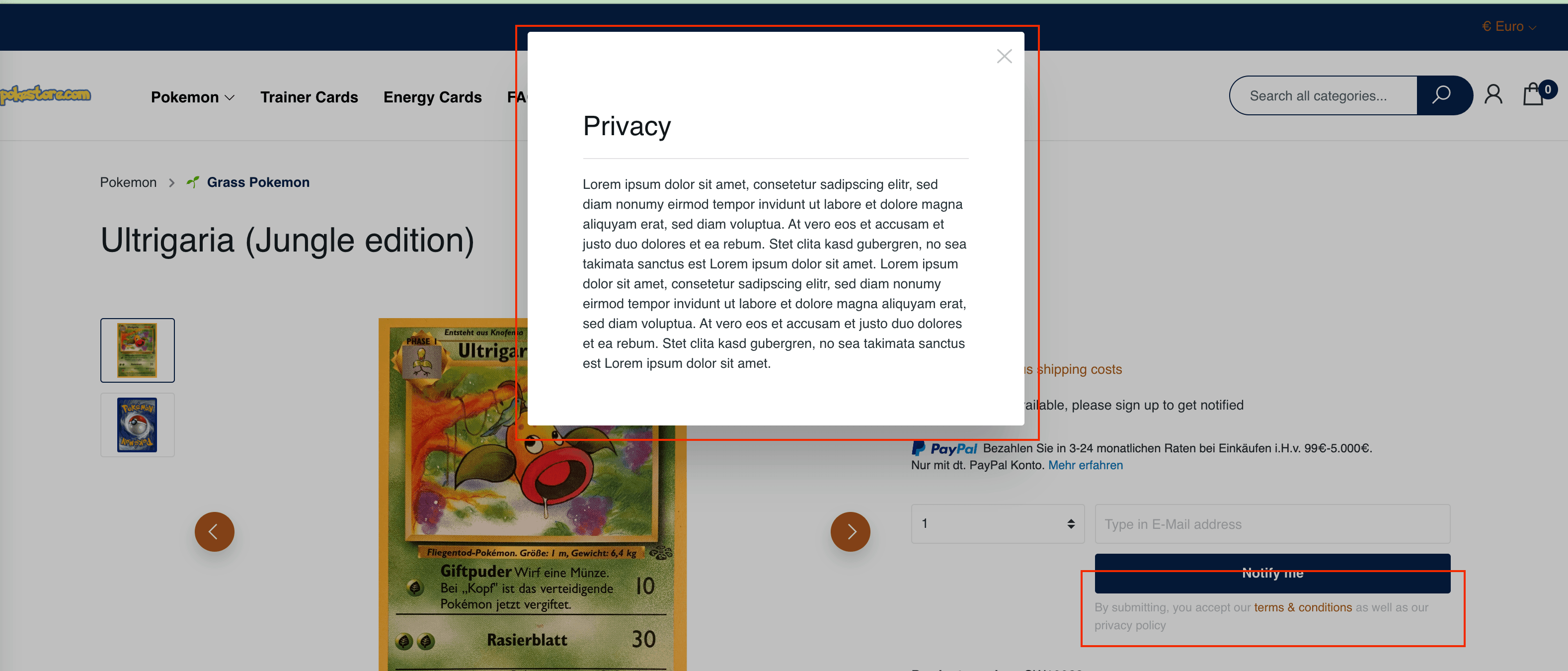
2. Entscheide ob Deine User der Benachrichtigung per Email zustimmen müssen
Sobald Dein Onlineshop Ware in Deutschland oder der EU verkauft, bist Du laut DSGVO verpflichtet dieses Feld zu aktivieren.
Sobald das Feld aktiviert ist, erhalten Deine User eine Email, sobald sie ihre Email-Adresse bei einem Artikel eingetragen haben. Bevor Deine User nun automatisch von unserem Plugin über wieder verfügbare Ware benachrichtigt werden, müssen diese einen Link in der Email klicken und der Benachrichtigung so zustimmen (Double-Opt-In).
Bitte achte also darauf, dass dieses Feld aktiviert ist.
3. So holst Du alles aus dem Plugin heraus
Tipps für das Setup
Wie bei all unseren Plugins haben wir darauf geachtet keine Shopware-Standard Funktionen zu überschreiben. Dennoch können, je nach dem welches Theme bei Dir zum Einsatz kommt, kleine Anpassungen im Style nötig sein.
Darüberhinaus kannst Du jegliches Wording im Plugin bzw. auch die an Deine User ausgehenden E-Mails selbst gestalten:
Text Strings individualisieren
Jeder Shop ist individuell, und das ist auch gut so. Um das Plugin bzw. das gesamte Wording (Welcher Text steht im Button, welcher in der Aufforderung sich in das Feld einzutragen? usw.) anpassen zu können, befolge folgende Schritte:
Einstellungen >> Shop >> Textbausteine >> Scrolle ein wenig herunter und wähle die Sprache aus, in welcher Du Textbausteine anpassen möchtest
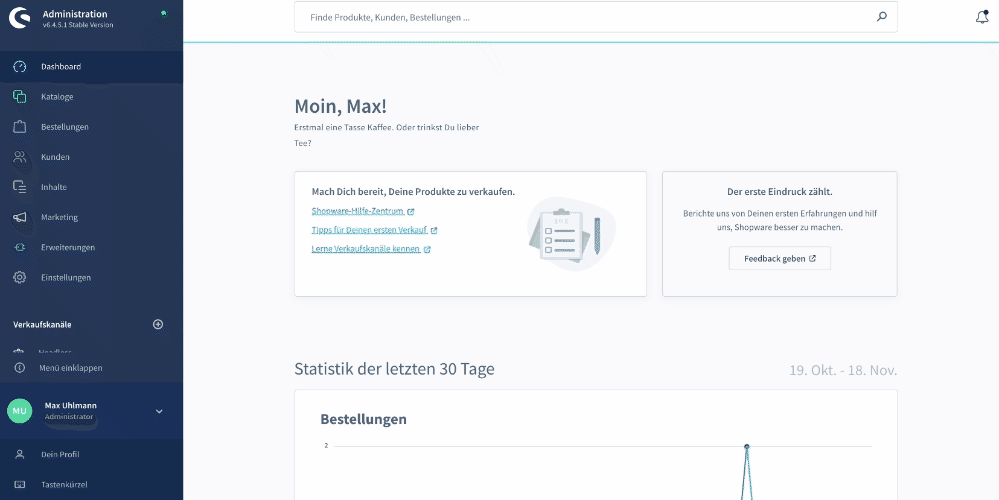
Am besten Du schaust Dir die jeweiligen Textbausteine live im Frontend an, kopierst Dir den Textbaustein, welchen Du anpassen möchtest in den Zwischenspeicher und suchst mit Hilfe der Shopwaresuche danach. Shopware gibt dir diesen als Suchergebnis zurück, wähle den Baustein anschließend aus und passe diesen bei Bedarf an.
Du kannst in der Suche auch einfach nach "pluszwei” suchen und Shopware zeigt Dir alle von uns um Plugin verwendeten Textbausteine an.
Wir liefern Dir unser Plugin mit vordefinierten Textbausteinen in den Sprachen Deutsch und Englisch. Solltest Du eine weitere Sprache in Deinem Shop verwenden, kannst Du die entsprechenden Textbausteine auf dem gleichen Weg hinzufügen.
E-Mail-Vorlagen
Je nachdem wie Deine Kundenansprache gestaltet ist, empfehlen wir Dir die E-Mail zu individualisieren, welche Du an Deine Kunden sendest. So stellst Du sicher, dass sich das Plugin optimal in die User-Journey einfügt und die Conversion mit einer höheren Wahrscheinlichkeit nach der Benachrichtigung auch wirklich zu Stande kommt.
Am besten Du testest das Ganze zunächst und lässt Dir die Benachrichtigung einmal selbst an Deine E-Mail-Adresse zustellen.
Du findest die Verwaltung der E-Mail-Vorlagen im Shopware Admininterface:
Einstellungen >> Shop >> E-Mail-Templates
Die Templates heißen (Du kannst mit Hilfe der Shopware-Suchfunktion danach suchen):
- "Pluszwei - Double-Opt-In Back in stock notification"
- "Pluszwei - Back in stock notification"
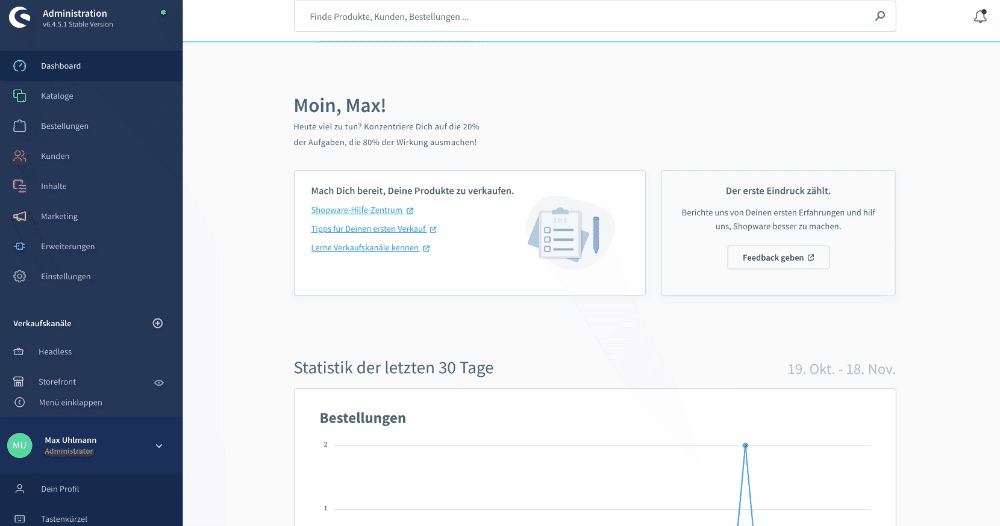
Achte beim Formulieren darauf, dass Du einige psyschologische Grundregeln einhältst, damit Deine User auch tatsächlich konvertieren:
- Persönliche Ansprache, am besten mit Namen
- Künstlich Verknappen, auch jetzt noch: Mache Deinen Usern klar, dass der Artikel auch jetzt bald wieder vergriffen sein wird, wenn sie nicht bestellen
- Gib eine klare Handlungsempfehlung
Orientiere Dich dabei am Besten an unserem Template, dies enthält auch einen Platzhalter, welcher das Produktlisting in die E-Mail übernimmt.
Teste den Back in stock reminder in unserem Demoshop und überzeuge Dich selbst
Logge Dich ganz einfach in unsere Test-Instanz ein und tobe Dich nach Belieben aus - unser System resettet sich nach 24 Stunden automatisch. Also keine Angst - Du kannst nichts kaputt machen 😅
Login:
User: admin
Passwort: shopware